بررسی جامع مبدل HEIC رایگان iMyFone و موارد جایگزین برای استفاده
اپل ایده استفاده از فشردهسازی با تلفات پیشرفته HEIC را مطرح کرد، زیرا برخلاف فرمت تصویر معمولی مانند JPEG، میتواند در فضای ذخیرهسازی صرفهجویی کند. اپل با سبک مدرن کاهش خود، آن را با iOS 11 و macOS High Sierra یا نسخه های به روز شده تطبیق می دهد. با وجود محبوبیت آن در هر دستگاه اپل، پشتیبانی آن در سایر سیستم عامل ها مانند ویندوز و اندروید با JPEG سازگار نیست. به دلیل افزایش مشکل سازگاری، بسیاری از کاربران به دنبال مبدل HEIC میگردند که بتواند از آن برای تغییر فرمت به JPEG یا JPG استفاده کند.
یکی از مبدل هایی که ممکن است قبلاً در بازار مشاهده کنید، این است مبدل HEIC رایگان iMyFone. امروز، ما به نرم افزار و سایر جایگزین هایی که می توانید برای تغییر HEIC به JPG در چند ثانیه استفاده کنید، نگاه دقیق تری خواهیم داشت.
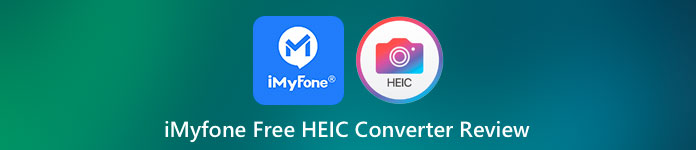
قسمت 1. مبدل HEIC رایگان iMyFone چیست؟
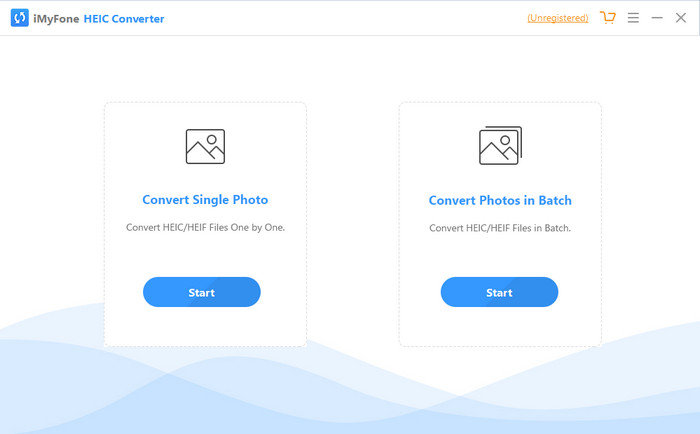
مبدل iMyFone HEIC یک مبدل است که باید فرمت HEIC را به فرمت تصویر دلخواه خود مانند JPEG تبدیل کنید. بر خلاف مبدل دیگر، میتواند تصویر HEIC را به یک JPEG تغییر دهد بدون اینکه بر کیفیت تأثیر بگذارد. شما این قدرت را دارید که کیفیت تصویر را مطابق با مشخصات خود تنظیم کنید. با چنین نرم افزاری، نیازی نیست نگران مشکل سازگاری فایل HEIC خود باشید، زیرا می تواند در کمتر از یک دقیقه به شما کمک کند. علاوه بر تبدیل آن، می توانید نرم افزار را در هر دو سیستم دسکتاپ نیز دانلود کنید زیرا از نسخه های ویندوز و مک پشتیبانی می کند.
حتی با وجود اینکه از سیستم عامل های مختلف پشتیبانی می کند، هنوز هم می توانیم ببینیم که این نرم افزار به طور کامل وظایف یکسانی را در هر دو سیستم انجام می دهد. اما چه چیزی این مبدل را بهتر از مبدل دیگری می کند که می توانید دانلود کنید یا در وب به آن دسترسی داشته باشید؟ اگر می خواهید به نرم افزار نگاه کنید، باید قسمت دوم را بخوانید تا ویژگی ها، مزایا، معایب و نحوه استفاده از آن را بدانید.
قسمت 2. بررسی مبدل رایگان HEIC iMyFone | ویژگی های کلیدی، مزایا، معایب و نحوه استفاده از آن
ویژگی های کلیدی استفاده از مبدل iMyFone HEIC در ویندوز و مک:
◆ دارای گزینه ای برای تبدیل یک فایل HEIC یا یک فایل HEIC دسته ای است.
◆ فایل HEIC را در اینجا بدون کاهش کیفیت تصویر تبدیل کنید، اما می توانید کیفیت آن را نیز افزایش دهید.
◆ از تبدیل HEIC به JPEG/JPG در کمتر از یک دقیقه پشتیبانی می کند.
◆ فورا فایل HEIC تبدیل شده را در درایو محلی ذخیره می کند تا از خراب شدن محتوای حریم خصوصی جلوگیری شود.
طرفداران
- این کار تبدیل فرمت HEIC را به راحتی انجام می دهد.
- رابط کاربری گرافیکی آن ساده است، بنابراین می توانید فورا نحوه استفاده از آن را یاد بگیرید.
- همچنین از تبدیل چندین فایل HEIC در یک حرکت بدون محدودیت پشتیبانی می کند.
منفی ها
- گاهی اوقات فایل های HEIC در اینجا قابل تشخیص نیستند و فقط می توانند HEIC را به JPG تبدیل کنند.
- اگر نسخه پریمیوم را خریداری نکنید، به خصوص پس از دوره آزمایشی، نمیتوانید فایلهای HEIC خود را تبدیل کنید.
- قابلیت کشیدن و رها کردن غیر قابل استفاده است.
نحوه استفاده از مبدل iMyFone HEIC در ویندوز و مک:
مرحله 1 دانلود کنید مبدل iMyFone HEIC در وب سایت رسمی، و ویندوز یا مک را انتخاب کنید.
گام 2. نرم افزار را باز کنید، دو گزینه روی صفحه نمایش شما نمایش داده می شود. کلیک شروع کنید روی یکی از آنها برای رفتن به مرحله بعدی.
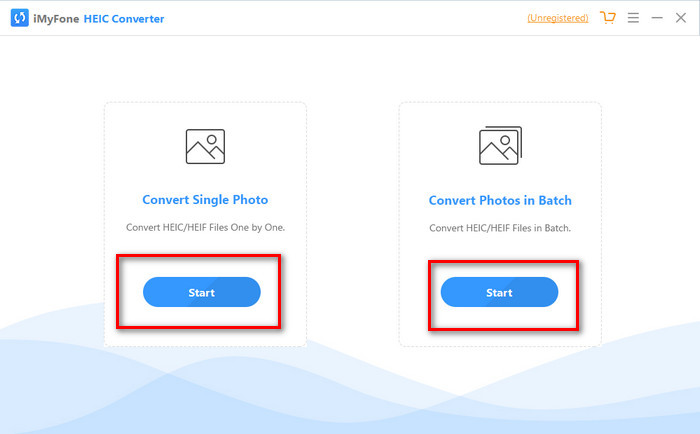
می توانید از Convert Single Photo یا Convert Photo in Batch استفاده کنید. انتخاب شما هر چه باشد، با یکدیگر تفاوتی ندارد.
مرحله 3 با فشار دادن دکمه + برای آپلود فایل HEIC که در درایو خود دارید، آن را اضافه کنید.
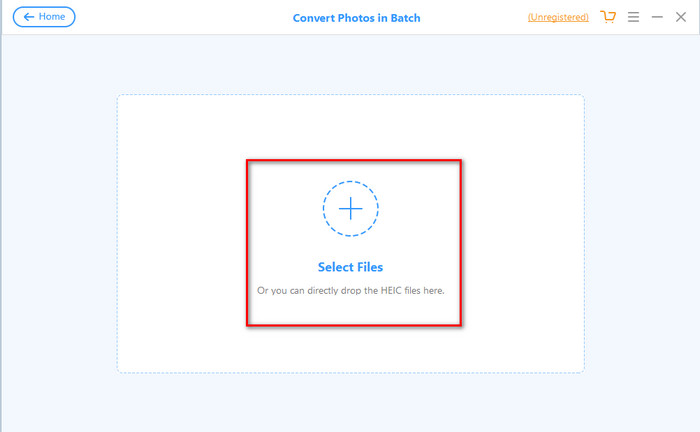
مرحله 4 کادر را علامت بزنید، مطبوعات تبدیل، در صورت تمایل کیفیت را تنظیم کنید و کلیک کنید تبدیل دوباره برای تغییر فرمت
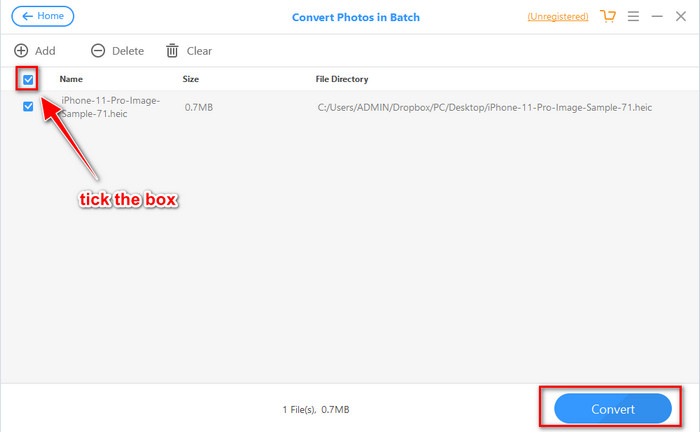
قسمت 3. 3 جایگزین برتر برای مبدل HEIC رایگان iMyFone آنلاین و آفلاین
مبدل FVC رایگان HEIC به JPG
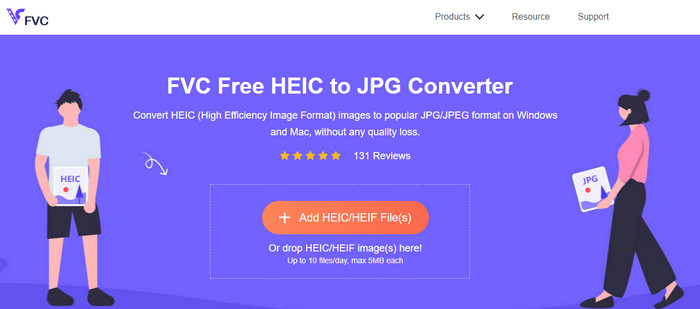
فرض کنید نمی خواهید iMyFone HEIC Converter را دانلود کنید و می خواهید HEIC را به JPG تبدیل کنید، پیشنهاد می کنیم از مبدل FVC رایگان HEIC به JPG. این ابزار وب می تواند به شما کمک کند تا کار سازگار کردن فایل HEIC را با تبدیل آن به JPEG به پایان برسانید. همانند مبدلی که بررسی می کنیم، این ابزار می تواند تصویر HEIC شما را فقط به JPEG تبدیل کند و هیچ گزینه دیگری برای فرمت خروجی وجود ندارد. به طور کلی ابزار وب یک مبدل عالی است که می توانید در مرورگرهای مختلف به آن دسترسی داشته باشید.
اگرچه ابزار وب رایگان و به صورت آنلاین در دسترس است، محدودیت هایی وجود دارد که باید در نظر داشته باشید. در مرحله اول، اندازه فایل تصویر. مطمئن شوید که عکس 5 مگابایت یا کمتر باشد زیرا ممکن است برای آپلود آن در اینجا مشکل داشته باشید. بعدی تبدیل در دسترس در هر روز است. شما فقط می توانید از این مبدل برای تبدیل HEIC ده بار در روز استفاده کنید. حتی اگر در هنگام استفاده از ابزار محدودیت هایی وجود داشته باشد. استفاده از آن برای تجربه تبدیل رایگان هنوز عالی است.
مبدل HEIC Aiseesoft
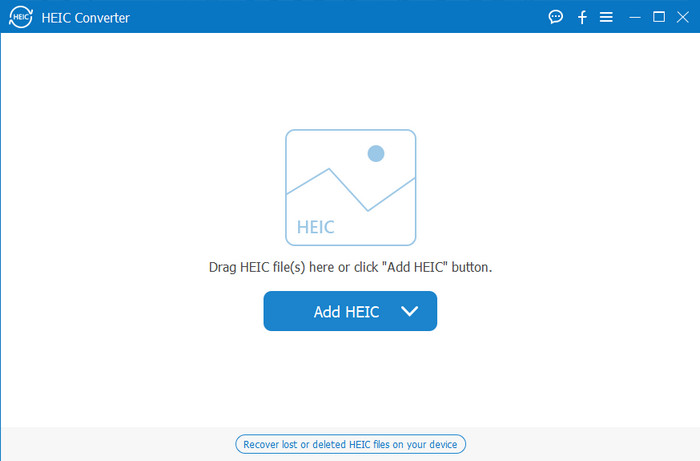
مبدل HEIC Aiseesoft بهترین جایگزین برای iMyFone HEIC Converter است که می توانید روی دسکتاپ خود دانلود کنید. این یک مبدل قدرتمند HEIC است که اگر میخواهید فایل HEIC را تبدیل کنید، باید داشته باشید. اگر نرم افزاری که در بالا بررسی می کنیم می تواند سریع تبدیل شود، این مبدل می تواند فایل HEIC شما را حتی سریعتر از یک پلک زدن تبدیل کند. بنابراین، انتظار برای تبدیل غیرضروری است زیرا مبدل از سرعت تبدیل فوق العاده سریع حتی در چندین فایل HEIC پشتیبانی می کند. علاوه بر سرعت تبدیل، میتوانید فایلهای HEIC را در اینجا بکشید و رها کنید تا راه آسانتری برای آپلود آنها داشته باشید.
دیگه چی؟ اگر نرم افزاری که بررسی می کنیم از فرمت های خروجی دیگر پشتیبانی نمی کند، می توانید JPEG یا PNG را با این ابزار انتخاب کنید. همچنین با کشیدن لغزنده ها می توانید کیفیت تصویر HEIC را با توجه به مشخصات خود تنظیم کنید. فایل EXIF را که به فایل HEIC متصل است ذخیره کنید و آن را به فرمت انتخابی خود منتقل کنید. شگفت انگیز درست است؟ این ابزار بسیار بهتر از مبدل دیگری است که می توانید در بازار پیدا کنید.
مربوط:
HEIC را در آیفون به JPG تبدیل کنید
بخش 4. سؤالات متداول در مورد مبدل رایگان HEIC iMyFone
آیا صادر کردن فایل JPG روی مبدل HEIC iMyFone یک واترمارک باقی میگذارد؟
این کار را نمی کند، بنابراین می توانید فایل HEIC را در اینجا آپلود کنید، سپس آن را تبدیل کنید، و پس از اتمام، می توانید فایل را بدون واترمارک دانلود کنید.
چرا نمی توانم فایل HEIC خود را در مبدل iMyFone HEIC تبدیل کنم؟
اگر دوره آزمایشی به پایان رسیده باشد، نمی توانید دوباره از این ابزار برای تبدیل استفاده کنید. بنابراین اگر می خواهید از آن استفاده کنید، باید کد را در اینجا خریداری یا ثبت کنید و سپس فایل HEIC مورد نظر خود را با کمک این مبدل تبدیل کنید.
آیا دانلود مبدل iMyFone HEIC ایمن است؟
بله، مبدل امن و رایگان برای دانلود در هر دستگاه دسکتاپ است. برای دانلود ایمن نرم افزار، باید به وب سایت رسمی مبدل مراجعه کنید. در آنجا، می توانید روی دکمه دانلود کلیک کنید تا مبدل HEIC روی دسکتاپ شما باشد.
نتیجه
پس از بررسی iMyFone Free HEIC Converter، اکنون دانش گسترده ای در مورد مبدل دارید. این بار، باید تصمیم بگیرید که آیا بهترین مبدل HEIC است که باید استفاده کنید. با وجود معایب و معایب مبدل، هنوز هم برای استفاده در ویندوز و مک عالی است. بنابراین، اگر تصمیم به استفاده از آن دارید، میتوانید از وبسایت رسمی آنها برای دانلود و نصب آن دیدن کنید تا به شما در تبدیل فایل HEIC به JPEG کمک کند. اما اگر به فکر تبدیل فایل HEIC به PNG هستید، این ابزار نمی تواند به شما کمک کند. در عوض، شما باید دانلود کنید مبدل HEIC Aiseesoft اگر می خواهید HEIC را به راحتی به JPG یا PNG تبدیل کنید. دکمه دانلود بالا را فشار دهید تا همین الان آن را داشته باشید.



 Video Converter Ultimate
Video Converter Ultimate ضبط صفحه
ضبط صفحه



